Dit gaan we maken

Deze tutorial is in pspx2 geschreven.
DeCopyright van de vertalingen liggen bij:
Carin
Ik heb toestemming gekregen van Nicole om haar lessen te
vertalen vanuit het Duits.
Wil je de originele les bekijken klik dan even
op haar banner.

Nicole, herzlichen Dank für dein Erlaubnis dass
ich deine Tutorials überzetzen darf.
Wat heb je nodig
Het materiaal: ![]()
Filter: Photo Aging Kit – Dirt&Dust
Filter: Simple – Quarter Corner.

Neem de liniaal mee als aanwijzer.
1
Open je afbeelding en het overige materiaal in
PSP.
Verklein je afbeelding als dat nodig is naar 400
px. langste zijde.
(mijn afbeelding is 284 breed en 400 hoog)
Zoek een lichte voorgrondkleur en een donkere
achtergrondkleur uit je afbeelding.
Mijn kleuren zijn: #f5f5f7 en #536276.
Let op: overal waar een rand – 1 px. zwart,
staat, kun je vanzelfsprekend ook een andere
kleur nemen
die goed bij jouw afbeelding past.
2
Afbeelding – rand toevoegen – symmetrisch – 1
px. met zwart.
Rand toevoegen – 15 px. met wit.
Klik met je toverstaf – tolerantie en doezelen 0
- in het witte randje.
Zet je materiaal op het volgende kleurverloop:
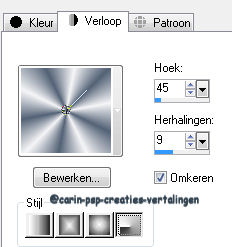
Lagen – nieuwe rasterlaag.
Vul de selectie met het verloop.
3
Effecten – 3D effecten – afschuining binnen:
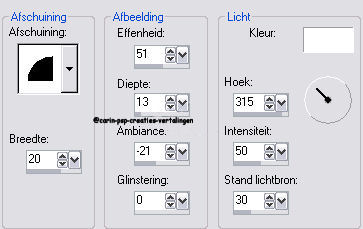
Selecties – niets selecteren.
4
Afbeelding – rand toevoegen – 1 px. met zwart.
Afbeelding – rand toevoegen – kleur wit - links
en rechts 60 px. boven en onder 0 px.
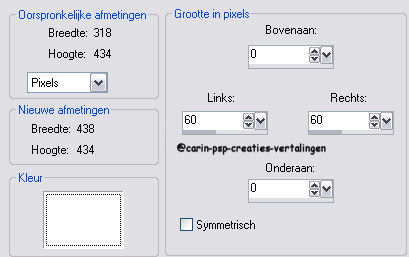
Selecteer met je toverstaf de beide witte
randen.
5
Lagen – nieuwe rasterlaag.
Verander je verloop in Lineair – hoek 45 –
herhaling 1 –
en vul daarmee de selectie.
6
Effecten – Photo Aging Kit – Dirt&Dust –
standaard instelling.
Effecten – 3D effecten – afschuining binnen:
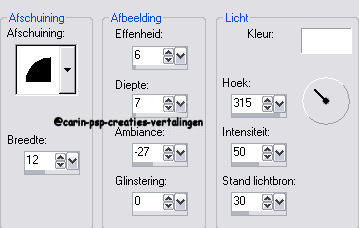
Selecties – niets selecteren.
Lagen – zichtbare lagen samenvoegen.
7
Afbeelding – rand toevoegen – symmetrisch - 15
px. met wit.
Selecteer de rand met je toverstaf en vul de
rand met het verloop van het begin v.d. les.
(Radiaal – hoek 45 – herhaling 9)
Afschuining binnen:
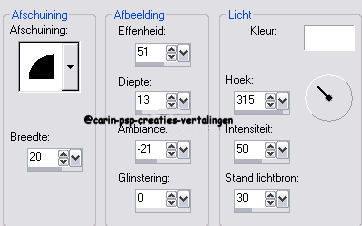
Selecties – niets selecteren.
8
Afbeelding – rand toevoegen – 1 px. zwart.
Afbeelding – rand toevoegen – 40 px. wit.
Selecteer de rand met je toverstaf.
Effecten – filter Simple – Quarter Corner –
standaard instelling.
Selecties – niets selecteren.
9
Klik nu met je toverstaf in het witte deel om
dit te selecteren.
Vul dit met je voorgrondkleur.
Effecten – Textuureffecten – Textuur – zoek een
passend textuur en voeg dit toe.
Ik koos voor: Bont 02 en kleur #5f7085
10
Effecten – afschuining binnen –
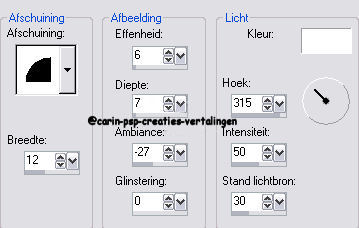
Selecties – niets selecteren.
11
Met je toverstaf selecteer je nu het zwarte
deel.
Lagen – nieuwe rasterlaag.
Vul de selectie met je achtergrondkleur en pas
een
textuur toe, maar niet hetzelfde als hiervoor!
Ik koos: gestippeld en kleur #8a8baa
12
Effecten – 3D effecten - afschuining binnen
zoals de laatste keer.
Zoom stevig in, 200 – 300 %.
Activeer je wisser.
Kijk nu of er ook een lelijk randje is ontstaan
bij de pijltjes.
Gum deze dan voorzichtig weg.


Lagen – samenvoegen – alle lagen samenvoegen.
Versier je frame met een leuke corner en zet je
naam/watermerk erop.
13
Sla je werk op als Frame dragon.jpg
Ik hoop dat je het een leuke les vond.
Carin
*******************************************************************************************
@Carin-psp-creaties.
De originele lessen behoren tot Nicole .
Laat de
bestandsnamen en watermerken van de makers van de tubes intact.
***Respecteer elkaars werk***
Vertaald-Duits-Nederlands-@Carin
17-09-2010